Windows 10中的“病毒和威胁防护由你的组织管理”问题,通常是由于组策略设置导致的,以下是解决这个问题的步骤:
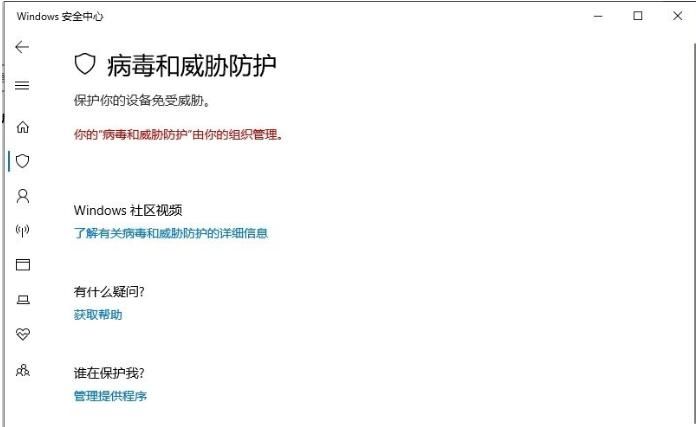
解决方法一:通过注册表编辑器解决
1、打开注册表编辑器:
按下Win + R组合键,输入regedit,然后按回车键,打开注册表编辑器。
2、定位到指定路径:
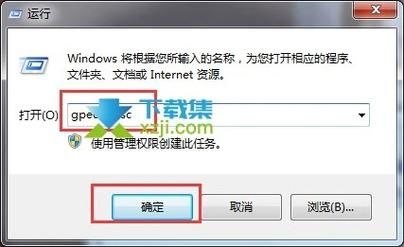
在注册表编辑器中,导航到以下路径:HKEY_LOCAL_MACHINE\SOFTWARE\Policies\Microsoft\Windows Defender。
3、删除或修改DisableAntiSpyware键值:
在右侧窗口中找到名为DisableAntISPyware的键值。
右键点击该键值,选择“删除”菜单项,将其删除。
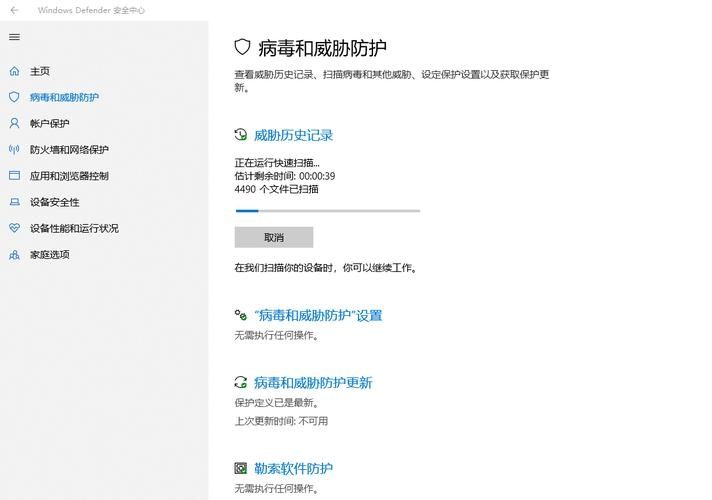
如果找不到该键值,可以尝试手动创建一个DWORD(32位)值,命名为DisableAntiSpyware,并将其数值数据设置为“0”。
4、重启计算机:
完成上述操作后,重新启动计算机,现在Windows安全中心应该可以正常使用了。
解决方法二:通过组策略编辑器解决(适用于专业版或企业版)
1、打开组策略编辑器:
按下Win + R组合键,输入gpedit.msc,然后按回车键,打开组策略编辑器。
2、找到并修改Windows Defender防病毒程序设置:
在组策略编辑器中,依次展开“管理模板”>“Windows组件”>“Microsoft Defender防病毒程序”。
双击“关闭Windows Defender防病毒程序”,在新窗口中将设置改为“未配置”或“禁用”。
3、重启计算机:
完成上述操作后,重新启动计算机,以使更改生效。
Windows Defender简介
Windows Defender是微软开发的一款防病毒软件,旨在为Windows系统提供实时保护,它能够检测和隔离恶意软件、勒索软件等各类攻击,为用户提供基本的安全防护,虽然Windows Defender的性能可能不如一些市面上的同类产品强,但它已经足够满足大部分用户的基本需求。
在进行任何系统设置更改之前,请确保您了解这些更改可能带来的影响,并谨慎操作,如果您在操作过程中遇到任何问题,建议寻求专业技术支持。


